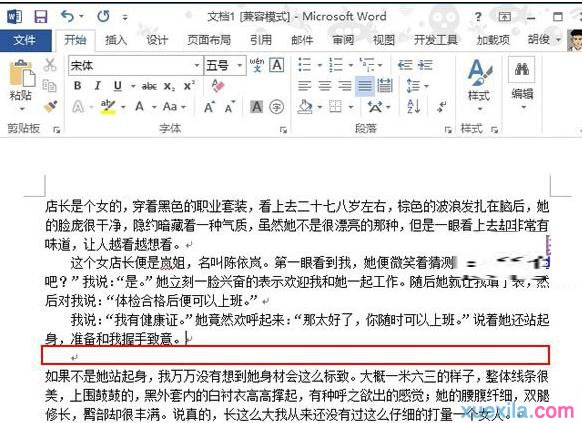word2013行距怎么设置?编辑word2013的时候,输入的内容太多,导致整个文档都密密麻麻的,想要调整行距,那么word2013行距怎么设置?下面就跟小编一起看看吧。
步骤一:Ctrl+A全选文档,然后单击菜单栏--开始--段落,下图中的红色方框标记按钮。
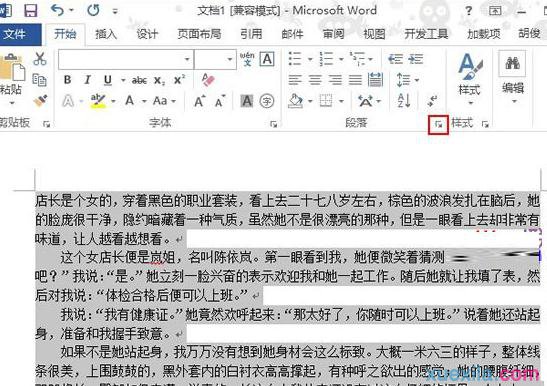
步骤二:弹出段落界面,我们可以设置行距,可以是单倍间距或者其他,也可以直接填写具体的数值,如20磅(反复尝试就能找出规律)。
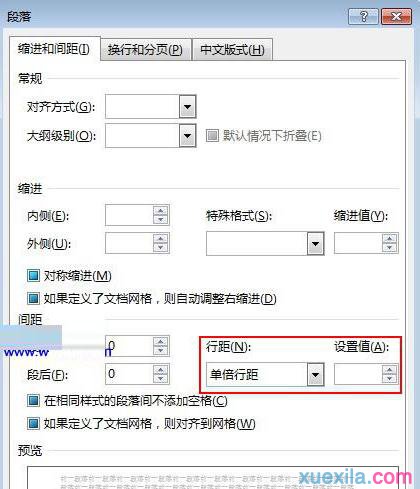
步骤三:先将光标置于下一段第一行,也可以选中段落,右击,段落,也会出现段落设置的界面。#f#

步骤四:我们在段前距后选择一个合适的数值:如0.5行。确定之后看到效果,与其他段间距不同。

步骤五:光标移动至本行末尾,“强制”加一个回车,下一行不要空格,此时,会默认以为这是两个不同的段落。光标置于上一行,设置段后距。
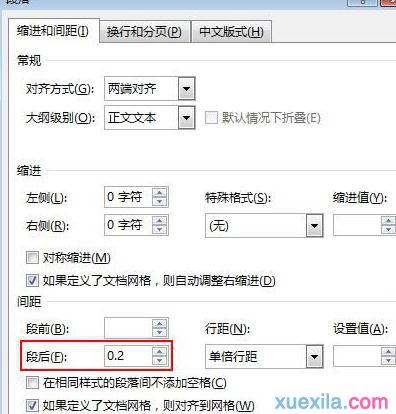
步骤六:随便输入一个合适的数值,确定之后,看到效果。